ಪರಿವಿಡಿ
ನೀವು ಎಕ್ಸೆಲ್ ನಲ್ಲಿ ಸಮಯಕ್ಕೆ ಸಮಯವನ್ನು ಸುಲಭವಾಗಿ ಸೇರಿಸಲು ಬಯಸಿದರೆ, ಈ ಕೆಲಸವನ್ನು ಮಾಡಲು ವಿವಿಧ ವಿಧಾನಗಳನ್ನು ತಿಳಿದುಕೊಳ್ಳಲು ನೀವು ಈ ಲೇಖನವನ್ನು ಅನುಸರಿಸಬಹುದು. ಆದ್ದರಿಂದ, ಆ ಮಾರ್ಗಗಳನ್ನು ಅನ್ವೇಷಿಸಲು ಮುಖ್ಯ ಲೇಖನಕ್ಕೆ ಹೋಗೋಣ.
ವರ್ಕ್ಬುಕ್ ಅನ್ನು ಡೌನ್ಲೋಡ್ ಮಾಡಿ
Hours.xlsm ಅನ್ನು ಸೇರಿಸುವುದು
8 ಮಾರ್ಗಗಳು Excel ನಲ್ಲಿ ಸಮಯಕ್ಕೆ ಗಂಟೆಗಳನ್ನು ಸೇರಿಸಿ
ಇಲ್ಲಿ, ನಾವು ಕೆಳಗಿನ ಎರಡು ಡೇಟಾಸೆಟ್ಗಳನ್ನು ಹೊಂದಿದ್ದೇವೆ; ಒಂದು ಕಂಪನಿಯ ಉದ್ಯೋಗಿಗಳ ಪ್ರವೇಶ ಸಮಯ , ಕೆಲಸ ಮಾಡುವ ಸಮಯ ಅವಧಿ ಮತ್ತು ಇನ್ನೊಂದು ಆರ್ಡರ್ ಸಮಯ , ಅವಧಿಯ ದಾಖಲೆಗಳನ್ನು ಒಳಗೊಂಡಿದೆ ಬೇರೊಂದು ಕಂಪನಿಯ ಉತ್ಪನ್ನಗಳ ಆರ್ಡರ್ ಸಮಯ ಮತ್ತು ವಿತರಣಾ ಸಮಯದ ನಡುವೆ.
ಈ ಡೇಟಾಸೆಟ್ಗಳನ್ನು ಬಳಸಿಕೊಂಡು, ನಾವು ಎಕ್ಸೆಲ್ನಲ್ಲಿ ಸಮಯಕ್ಕೆ ಗಂಟೆಗಳನ್ನು ಸುಲಭವಾಗಿ ಸೇರಿಸುವ ವಿಧಾನಗಳನ್ನು ವಿವರಿಸುತ್ತೇವೆ.
<10

ನಾವು ಇಲ್ಲಿ Microsoft Excel 365 ಆವೃತ್ತಿಯನ್ನು ಬಳಸಿದ್ದೇವೆ, ನಿಮ್ಮ ಅನುಕೂಲಕ್ಕೆ ಅನುಗುಣವಾಗಿ ನೀವು ಯಾವುದೇ ಇತರ ಆವೃತ್ತಿಗಳನ್ನು ಬಳಸಬಹುದು.
ವಿಧಾನ- 1: ಎಕ್ಸೆಲ್ನಲ್ಲಿ 24 ಗಂಟೆಗಳಿಗಿಂತ ಕಡಿಮೆ ಸಮಯಕ್ಕೆ ಗಂಟೆಗಳನ್ನು ಸೇರಿಸಿ
ಇಲ್ಲಿ, ಅನ್ನು ಪಡೆಯಲು ಸಮಯ ಅವಧಿ ನೊಂದಿಗೆ ನಾವು ಸಾಮಾನ್ಯವಾಗಿ ಪ್ರವೇಶ ಸಮಯವನ್ನು ಸೇರಿಸುತ್ತೇವೆ ಉದ್ಯೋಗಿಗಳ ನಿರ್ಗಮನ ಸಮಯ , ಮತ್ತು ಇಲ್ಲಿ ಸಾರಾಂಶದ ನಂತರದ ಫಲಿತಾಂಶಗಳು 24 ಗಂಟೆಗಳಿಗಿಂತ ಕಡಿಮೆಯಿರುತ್ತದೆ ಆದ್ದರಿಂದ ಇಲ್ಲಿ ಯಾವುದೇ ಹೆಚ್ಚುವರಿ ಹಂತದ ಅಗತ್ಯವಿಲ್ಲ.
ಸೇರ್ಪಡೆ ಆಪರೇಟರ್ನೊಂದಿಗೆ ಸಮಯವನ್ನು ಸರಳವಾಗಿ ಸೇರಿಸಲು ನೀವು ಮಾಡಬೇಕು ಕೆಳಗಿನಂತೆ ಸಮಯ ಸ್ವರೂಪದಲ್ಲಿ ಎರಡೂ ಮೌಲ್ಯಗಳನ್ನು ಇರಿಸಿಕೊಳ್ಳಿ ಕೋಶ E5 .
3 ರಲ್ಲಿ ಸೂತ್ರ 881ಇಲ್ಲಿ, C5 ಪ್ರವೇಶ ಸಮಯ , D5 ಇದು ಸಮಯ ಅವಧಿ .

➤ ENTER ಅನ್ನು ಒತ್ತಿ ಮತ್ತು ಫಿಲ್ ಹ್ಯಾಂಡಲ್ ಅನ್ನು ಎಳೆಯಿರಿ ಟೂಲ್> 
ಹೆಚ್ಚು ಓದಿ: ಎಕ್ಸೆಲ್ ನಲ್ಲಿ 1 ಗಂಟೆಯನ್ನು ಹೇಗೆ ಸೇರಿಸುವುದು (7 ಉದಾಹರಣೆಗಳು)
ವಿಧಾನ-2: ಗಂಟೆಗಳನ್ನು ಸೇರಿಸಿ 24 ಗಂಟೆಗಳಿಗೂ ಹೆಚ್ಚು ಕಾಲ ಎಕ್ಸೆಲ್ನಲ್ಲಿ ಸಮಯಕ್ಕೆ
ಎಕ್ಸಿಟ್ ಟೈಮ್ಸ್ 24 ಗಂಟೆಗಳಿಗಿಂತ ಹೆಚ್ಚಿನ ಸಮಯವನ್ನು ಪಡೆಯಲು ಪ್ರವೇಶ ಸಮಯಗಳು ಜೊತೆಗೆ ಗಂಟೆಗಳನ್ನು ಸೇರಿಸಿ, ನಾವು ಗಂಟೆಗಳನ್ನು ಹೆಚ್ಚಿಸಿದ್ದೇವೆ ಈ ಉದಾಹರಣೆಯಲ್ಲಿ ಸಮಯ ಅವಧಿಗಳು E5 .
=C5+D5 ಇಲ್ಲಿ, C5 ಪ್ರವೇಶ ಸಮಯ , D5 ಸಮಯ ಅವಧಿ .

➤ ENTER ಒತ್ತಿ ಮತ್ತು ಫಿಲ್ ಹ್ಯಾಂಡಲ್ <7 ಅನ್ನು ಎಳೆಯಿರಿ>ಟೂಲ್ ಗಂಟೆಗಳ ಎಕ್ಸೆಲ್ 24 ಗಂಟೆಗಳನ್ನು ದಿನಕ್ಕೆ ಪರಿಗಣಿಸುತ್ತದೆ ಮತ್ತು ನಂತರ ಶೋ ಮಾಡುತ್ತದೆ ಫಲಿತಾಂಶವಾಗಿ ಉಳಿದ ಗಂಟೆಗಳು ಮತ್ತು ನಿಮಿಷಗಳನ್ನು ಮಾತ್ರ ಮಾಡಿ.

ಈ ಸಮಸ್ಯೆಯನ್ನು ಪರಿಹರಿಸಲು ನಿರ್ಗಮನ ಸಮಯಗಳು ಆಯ್ಕೆಮಾಡಿ ನಂತರ ಹೋಮ್ <7 ಗೆ ಹೋಗಿ>ಟ್ಯಾಬ್ >> ಸಂಖ್ಯೆಯ ಫಾರ್ಮ್ಯಾಟ್ ಡೈಲಾಗ್ ಬಾಕ್ಸ್ ಚಿಹ್ನೆ.
ನೀವು CTRL+1 ಕ್ಲಿಕ್ ಮಾಡುವ ಮೂಲಕವೂ ಅಲ್ಲಿಗೆ ಹೋಗಬಹುದು.

ನಂತರ ಫಾರ್ಮ್ಯಾಟ್ ಸೆಲ್ಗಳು ಡೈಲಾಗ್ ಬಾಕ್ಸ್ ಪಾಪ್ ಅಪ್ ಆಗುತ್ತದೆ.
➤ ಸಂಖ್ಯೆ ಆಯ್ಕೆ >> ಕಸ್ಟಮ್ ಗೆ ಹೋಗಿ ಆಯ್ಕೆ >> ಬರೆಯಿರಿ [h]:mm ಟೈಪ್ ಬಾಕ್ಸ್ನಲ್ಲಿ >> ಸರಿ ಅನ್ನು ಒತ್ತಿರಿ.

ನಂತರ, ನಾವು 24 ಗಂಟೆಗಳಿಗೂ ಹೆಚ್ಚು ಕಾಲ ನಮ್ಮ ನೈಜ ಮೌಲ್ಯಗಳನ್ನು ಪಡೆಯುತ್ತೇವೆ.

ಇನ್ನಷ್ಟು ಓದಿ: ಎಕ್ಸೆಲ್ ನಲ್ಲಿ 24 ಗಂಟೆಗಳಿಗಿಂತ ಹೆಚ್ಚು ಸಮಯವನ್ನು ಹೇಗೆ ಸೇರಿಸುವುದು (4 ಮಾರ್ಗಗಳು)
ವಿಧಾನ-3: ಎಕ್ಸೆಲ್ ನಲ್ಲಿ ಸಮಯಕ್ಕೆ ಸಮಯವನ್ನು ಸೇರಿಸಿ TIME Function
ಇಲ್ಲಿ, Exit Times ಅನ್ನು ಪಡೆಯಲು ಪ್ರವೇಶ ಸಮಯಗಳು ಜೊತೆಗೆ ಗಂಟೆಗಳನ್ನು ಸೇರಿಸಲು ನಾವು TIME ಫಂಕ್ಷನ್ ಅನ್ನು ಬಳಸುತ್ತೇವೆ ಮತ್ತು ನೀವು ಸಮಯ ಅವಧಿಗಳ ಸಮಯವನ್ನು ಸಾಮಾನ್ಯ ಸ್ವರೂಪದಲ್ಲಿ ಇರಿಸಿ.

ಹಂತಗಳು :
➤ ಈ ಕೆಳಗಿನ ಸೂತ್ರವನ್ನು E5 ಸೆಲ್ನಲ್ಲಿ ಟೈಪ್ ಮಾಡಿ.
=TIME(HOUR(C5)+D5,MINUTE(C5),SECOND(C5)) ಇಲ್ಲಿ, C5 <8 ಆಗಿದೆ>ಪ್ರವೇಶ ಸಮಯ , D5 ಸಮಯ ಅವಧಿ .
- HOUR(C5)+D5 → 11+9
ಔಟ್ಪುಟ್ → 20
- ನಿಮಿಷ(C5) → 30
- SECOND(C5) → 0
- TIME(HOUR(C5)+D5,MINUTE(C5),SECOND(C5)) → ಆಗುತ್ತದೆ
TIME(20,30,0)
ಔಟ್ಪುಟ್ → 20:30

➤ ENTER ಒತ್ತಿ ಮತ್ತು Fill Handle ಟೂಲ್ ಅನ್ನು ಕೆಳಗೆ ಎಳೆಯಿರಿ.

ಅಂತಿಮವಾಗಿ, ನಾವು ಪಡೆಯುತ್ತಿದ್ದೇವೆ ಪ್ರವೇಶ ಸಮಯಗಳು ಜೊತೆಗೆ ಸಮಯ ಅವಧಿಗಳ ಗಂಟೆಗಳನ್ನು ಸೇರಿಸಿದ ನಂತರ ನಿರ್ಗಮನ ಸಮಯಗಳು .

ಹೆಚ್ಚು ಓದಿ: ಎಕ್ಸೆಲ್ನಲ್ಲಿ ಸಮಯಕ್ಕೆ 8 ಗಂಟೆಗಳನ್ನು ಸೇರಿಸಿ (4 ಸೂಕ್ತ ಮಾರ್ಗಗಳು)
ವಿಧಾನ-4: ಎಕ್ಸೆಲ್ನಲ್ಲಿ ಋಣಾತ್ಮಕ ಗಂಟೆಗಳಿಗೆ ಸಮಯಕ್ಕೆ ಗಂಟೆಗಳನ್ನು ಸೇರಿಸಿ
ಊಹಿಸಿಕೊಳ್ಳಿ, ನಾವು ಕೆಲವು ನಕಾರಾತ್ಮಕ ಗಂಟೆಗಳನ್ನು ಸಮಯ ಅವಧಿಗಳು ಎಂದು ಹೊಂದಿದ್ದೇವೆ ಮತ್ತು ಇಲ್ಲಿ ನಾವು ಈ ಋಣಾತ್ಮಕ ಗಂಟೆಗಳನ್ನು ಸೇರಿಸುತ್ತೇವೆ ಪ್ರವೇಶ ಸಮಯಗಳು .

ಋಣಾತ್ಮಕ ಅವಧಿಯನ್ನು ಹೊಂದಲು ಇದು ಅಸಾಮಾನ್ಯವಾಗಿದ್ದರೂ, ಸ್ಥಿರತೆ ಮತ್ತು ಸರಳತೆಯನ್ನು ಕಾಪಾಡಿಕೊಳ್ಳಲು ನಾವು ಈ ಡೇಟಾಸೆಟ್ ಮೂಲಕ ತೋರಿಸುತ್ತಿದ್ದೇವೆ.
ಹಂತಗಳು :
ಹಿಂದಿನ ವಿಧಾನದಂತೆ ನಾವು ಈ ಕೆಳಗಿನ ಸೂತ್ರವನ್ನು ಬಳಸಿದರೆ, ನಾವು #NUM! ಸಮಯವು ಋಣಾತ್ಮಕವಾಗಿರಲು ಸಾಧ್ಯವಿಲ್ಲದ ಕಾರಣ ಋಣಾತ್ಮಕ ಫಲಿತಾಂಶಗಳ ಕಾರಣ ದೋಷ.
=TIME(HOUR(C5)+D5,MINUTE(C5),SECOND(C5)) 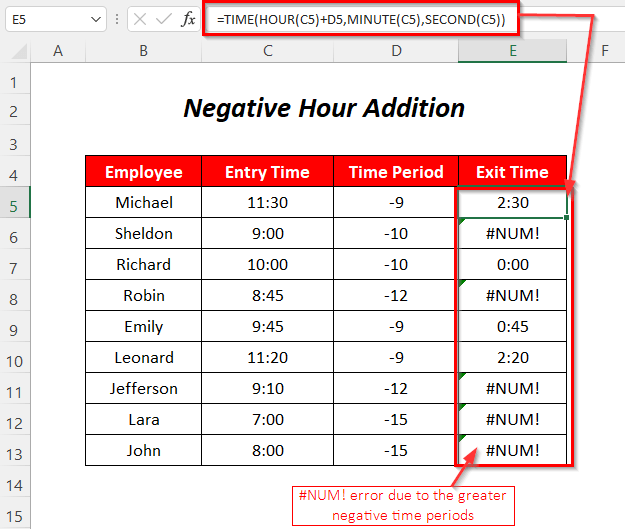
ಆದ್ದರಿಂದ, ನಾವು ಪರಿಹರಿಸುತ್ತೇವೆ ಕೆಳಗಿನ ಸೂತ್ರವನ್ನು ಬಳಸಿಕೊಂಡು ಈ ಸಮಸ್ಯೆಯನ್ನು
=TIME(IF(HOUR(C5)+D5<0,24+HOUR(C5)+D5,HOUR(C5)+D5),MINUTE(C5),SECOND(C5)) ಇಲ್ಲಿ, C5 ಪ್ರವೇಶ ಸಮಯ , D5 ಇದು ಸಮಯ ಅವಧಿ .
- HOUR(C5)+D5<0 → 11-9<0 → 2<0
ಔಟ್ಪುಟ್ → FALSE
- IF(FALSE,24+HOUR(C5)+D5, HOUR(C5) +D5) → ಇದು ತಪ್ಪಾಗಿರುವುದರಿಂದ ಅದು 3ನೇ ಆರ್ಗ್ಯುಮೆಂಟ್ ಅನ್ನು ಕಾರ್ಯಗತಗೊಳಿಸುತ್ತದೆ
ಔಟ್ಪುಟ್ → 2
- TIME( IF(HOUR(C5)+D5<0,24+HOUR(C5)+D5,HOUR(C5)+D5),MINUTE(C5),SECOND(C5)) → TIME(2,30,0)
ಔಟ್ಪುಟ್ → 2:30
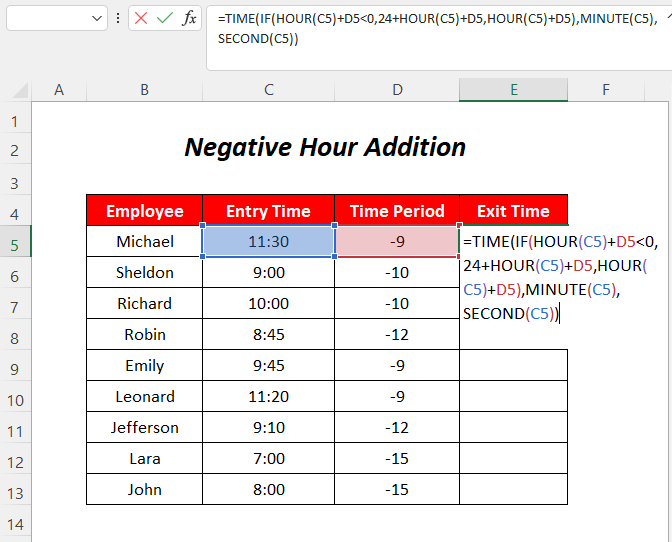
➤ ಒತ್ತಿರಿ ENTER ಮತ್ತು ಫಿಲ್ ಹ್ಯಾಂಡಲ್ ಟೂಲ್ ಅನ್ನು ಕೆಳಗೆ ಎಳೆಯಿರಿ.

#NUM ಪಡೆಯುವ ಬದಲು! ದೋಷ, ಈಗ, ನಾವು ಆ ಋಣಾತ್ಮಕ ಮೌಲ್ಯಗಳಿಗೆ 24 ವರೆಗೆ ಸೇರಿಸುತ್ತಿದ್ದೇವೆ.

ಇನ್ನಷ್ಟು ಓದಿ: ಕಳೆಯುವುದು ಮತ್ತು ಪ್ರದರ್ಶಿಸುವುದು ಹೇಗೆ ಎಕ್ಸೆಲ್ನಲ್ಲಿ ನಕಾರಾತ್ಮಕ ಸಮಯ (3 ವಿಧಾನಗಳು)
ಇದೇ ರೀತಿಯ ವಾಚನಗೋಷ್ಠಿಗಳು
- ಲಂಚ್ ಬ್ರೇಕ್ನೊಂದಿಗೆ ಎಕ್ಸೆಲ್ ಟೈಮ್ಶೀಟ್ ಫಾರ್ಮುಲಾ (3 ಉದಾಹರಣೆಗಳು)
- [ಸ್ಥಿರ!] ಎಕ್ಸೆಲ್ನಲ್ಲಿನ ಸಮಯದ ಮೌಲ್ಯಗಳೊಂದಿಗೆ ಮೊತ್ತವು ಕಾರ್ಯನಿರ್ವಹಿಸುತ್ತಿಲ್ಲ (5 ಪರಿಹಾರಗಳು)
- ಗಂಟೆಗಳನ್ನು ಹೇಗೆ ಲೆಕ್ಕ ಹಾಕುವುದು ಮತ್ತುವೇತನದಾರರ ಎಕ್ಸೆಲ್ಗಾಗಿ ನಿಮಿಷಗಳು (7 ಸುಲಭ ಮಾರ್ಗಗಳು)
- ಎಕ್ಸೆಲ್ನಲ್ಲಿ ಗಂಟೆಗಳು ಮತ್ತು ನಿಮಿಷಗಳನ್ನು ಸೇರಿಸುವುದು (4 ಸೂಕ್ತ ವಿಧಾನಗಳು)
- ಎಕ್ಸೆಲ್ನಲ್ಲಿ ಸಮಯವನ್ನು ಹೇಗೆ ಸೇರಿಸುವುದು ಸ್ವಯಂಚಾಲಿತವಾಗಿ (5 ಸುಲಭ ಮಾರ್ಗಗಳು)
ವಿಧಾನ-5: ದಿನಾಂಕದ ಸಮಯದ ಪಟ್ಟಿಗಾಗಿ ಎಕ್ಸೆಲ್ನಲ್ಲಿ ಸಮಯಕ್ಕೆ ಗಂಟೆಗಳನ್ನು ಸೇರಿಸಿ
ಇಲ್ಲಿ, ನಾವು ದಿನಾಂಕ ಮತ್ತು ಸಮಯದ ಸಂಯೋಜನೆಯನ್ನು ಹೊಂದಿದ್ದೇವೆ ಆರ್ಡರ್ ಸಮಯ ಕಾಲಮ್ ಮತ್ತು ಈ ಸಮಯಗಳೊಂದಿಗೆ ನಾವು ವಿತರಣಾ ಸಮಯಗಳನ್ನು ಪಡೆಯಲು ಅವಧಿ ಗಂಟೆಗಳನ್ನು ಸೇರಿಸುತ್ತೇವೆ.

ಹಂತಗಳು :
ನಾವು ಈ ಕೆಳಗಿನ ಸೂತ್ರವನ್ನು ಬಳಸಿದರೆ ಗಂಟೆಗಳನ್ನು ಸೇರಿಸುವ ಬದಲು ನಾವು ದಿನಗಳಿಗೆ ಅವಧಿಯನ್ನು ಸೇರಿಸುತ್ತೇವೆ,
6> =C5+D5 
ದಿನವನ್ನು ಗಂಟೆಗಳಾಗಿ ಪರಿವರ್ತಿಸಲು ಅವಧಿಗಳನ್ನು 24 ರಿಂದ ಭಾಗಿಸುವ ಮೂಲಕ ನಾವು ಆ ಸೂತ್ರವನ್ನು ಸರಿಪಡಿಸಬಹುದು . (1 ದಿನ = 24 ಗಂಟೆಗಳು)
=C5+D5/24 
➤ ENTER ಒತ್ತಿ ಮತ್ತು <6 ಅನ್ನು ಕೆಳಗೆ ಎಳೆಯಿರಿ>ಹ್ಯಾಂಡಲ್ ಟೂಲ್ ಅನ್ನು ಭರ್ತಿ ಮಾಡಿ.

ಪರಿಣಾಮವಾಗಿ, ಡೆಲಿವರಿ ಪಡೆಯಲು ನಾವು ಆರ್ಡರ್ ಟೈಮ್ಸ್ ಗೆ ಗಂಟೆಗಳನ್ನು ಯಶಸ್ವಿಯಾಗಿ ಸೇರಿಸಬಹುದು ಸಮಯಗಳು (m-d-yy h: mm AM/PM) ಈಗ.

ಇನ್ನಷ್ಟು ಓದಿ: ದಿನಾಂಕ ಮತ್ತು ಸಮಯವನ್ನು ಕಳೆಯುವುದು ಹೇಗೆ ಎಕ್ಸೆಲ್ನಲ್ಲಿ (6 ಸುಲಭ ಮಾರ್ಗಗಳು)
ವಿಧಾನ-6: ಗಂಟೆಗಳನ್ನು ದಿನಾಂಕದ ಸಮಯಕ್ಕೆ ಸೇರಿಸಲು ಸಮಯ ಕಾರ್ಯವನ್ನು ಬಳಸುವುದು
ಈ ವಿಭಾಗದಲ್ಲಿ, ನಾವು ಆರ್ಡರ್ಗೆ ಗಂಟೆಗಳನ್ನು ಸೇರಿಸುತ್ತೇವೆ TIME ಫಂಕ್ಷನ್ ಅನ್ನು ಬಳಸುವ ಮೂಲಕ ಸಮಯಗಳು ಕೋಶದಲ್ಲಿ E5 .
=C5+TIME(D5,0,0) ಇಲ್ಲಿ, C5 ಆರ್ಡರ್ ಸಮಯ , D5 ಆಗಿದೆ ಅವಧಿ . TIME ಅವಧಿಯನ್ನು ಗಂಟೆಗಳಾಗಿ ಪರಿವರ್ತಿಸುತ್ತದೆ ಮತ್ತು ನಂತರ ಈ ಗಂಟೆಯನ್ನು ಆರ್ಡರ್ ಸಮಯ ಜೊತೆಗೆ ಸೇರಿಸಲಾಗುತ್ತದೆ.

➤ ಒತ್ತಿರಿ ಎಂಟರ್ ಮತ್ತು ಫಿಲ್ ಹ್ಯಾಂಡಲ್ ಟೂಲ್ ಅನ್ನು ಕೆಳಗೆ ಎಳೆಯಿರಿ.
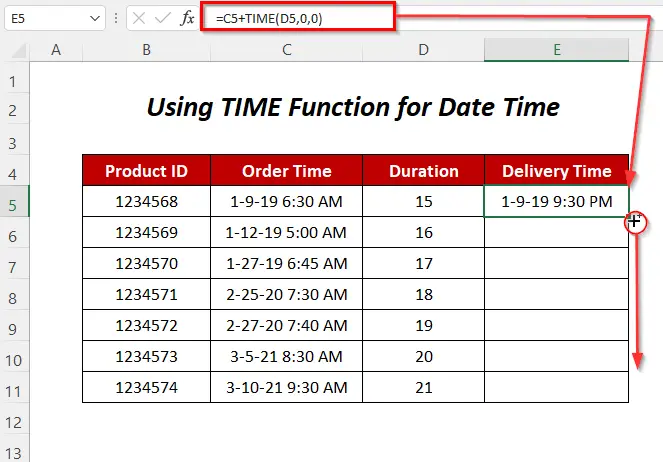
ಅಂತಿಮವಾಗಿ, ನಾವು ವಿತರಣಾ ಸಮಯವನ್ನು ಪಡೆಯುತ್ತಿದ್ದೇವೆ ಉತ್ಪನ್ನಗಳು 12> ವಿಧಾನ-7: ಸಮಯಕ್ಕೆ ಗಂಟೆಗಳನ್ನು ಸೇರಿಸಲು TIME, MOD ಮತ್ತು INT ಕಾರ್ಯಗಳನ್ನು ಸಂಯೋಜಿಸುವುದು
ನೀವು TIME ಫಂಕ್ಷನ್ , MOD ಫಂಕ್ಷನ್<ಬಳಸಿಕೊಂಡು ಸಮಯಕ್ಕೆ ಗಂಟೆಗಳನ್ನು ಸೇರಿಸಬಹುದು 7>, INT ಫಂಕ್ಷನ್ ಸಹ 6>E5 .
=TIME(MOD(D5,24),0,0)+C5+INT(D5/24)
ಇಲ್ಲಿ, C5 ಆರ್ಡರ್ ಸಮಯ , D5 ಅವಧಿ .
- MOD(D5,24) → MOD(15,24)
ಔಟ್ಪುಟ್ → 15
- ಸಮಯ (MOD(D5,24),0,0) → TIME(15,0,0)
ಔಟ್ಪುಟ್ → 0.625
- INT(D5/24) → INT(15/24) → INT(0.625)
ಔಟ್ಪುಟ್ 0
- TIME(MOD(D5,24),0,0)+C5+INT(D5/24) ಆಗುತ್ತದೆ
TIME(0.625+43474.2708333+0)
ಔಟ್ಪುಟ್ → 1-9-19 9:30 PM

➤ ENTER ಅನ್ನು ಒತ್ತಿ ಮತ್ತು ಫಿಲ್ ಹ್ಯಾಂಡಲ್ ಟೂಲ್ ಅನ್ನು ಕೆಳಗೆ ಎಳೆಯಿರಿ.
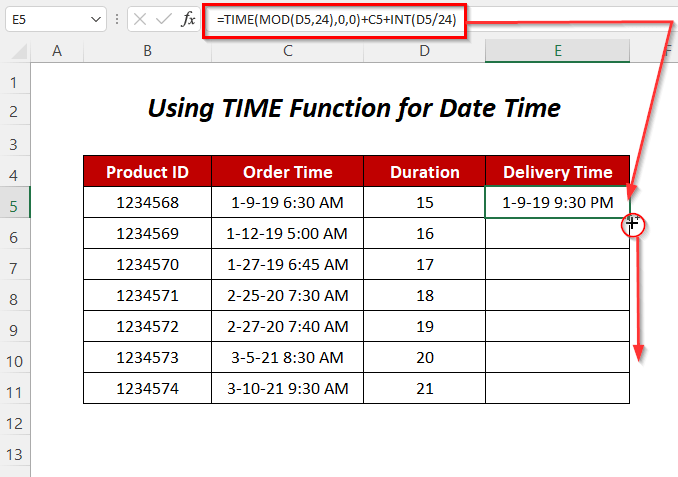
ಅಂತಿಮವಾಗಿ, ನೀವು ಪಡೆಯುತ್ತೀರಿ ಉತ್ಪನ್ನಗಳಿಗೆ ವಿತರಣಾ ಸಮಯಗಳು ಎಕ್ಸೆಲ್ನಲ್ಲಿ ಸೆಕೆಂಡುಗಳು
ವಿಧಾನ-8: ಎಕ್ಸೆಲ್ನಲ್ಲಿ ಸಮಯಕ್ಕೆ ಗಂಟೆಗಳನ್ನು ಸೇರಿಸಲು VBA ಕೋಡ್ ಅನ್ನು ಬಳಸುವುದು
ಇಲ್ಲಿ, ನಾವು ಸೇರಿಸಲು VBA ಕೋಡ್ ಅನ್ನು ಬಳಸುತ್ತೇವೆ ವಿತರಣಾ ಸಮಯಗಳನ್ನು ಪಡೆಯಲು ಅವಧಿ ಗಂಟೆಗಳು ಆರ್ಡರ್ ಟೈಮ್ಸ್ .

ಹಂತಗಳು :
➤ ಡೆವಲಪರ್ ಟ್ಯಾಬ್ >> ವಿಷುಯಲ್ ಬೇಸಿಕ್ ಆಯ್ಕೆಗೆ ಹೋಗಿ.

ನಂತರ, ವಿಷುಯಲ್ ಬೇಸಿಕ್ ಎಡಿಟರ್ ತೆರೆದುಕೊಳ್ಳುತ್ತದೆ.
➤ ಇನ್ಸರ್ಟ್ ಟ್ಯಾಬ್ >> ಮಾಡ್ಯೂಲ್ ಆಯ್ಕೆಗೆ ಹೋಗಿ.

ಅದರ ನಂತರ, ಮಾಡ್ಯೂಲ್ ಅನ್ನು ರಚಿಸಲಾಗುತ್ತದೆ.
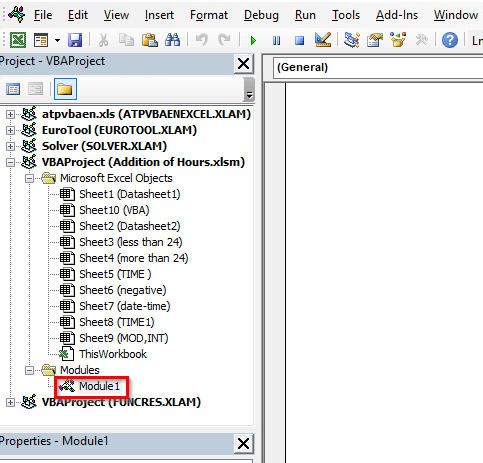
➤ ಕೆಳಗಿನ ಕೋಡ್ ಅನ್ನು ಬರೆಯಿರಿ
4335
ಈ ಕೋಡ್ Houraddition ಕಾರ್ಯವನ್ನು ರಚಿಸುತ್ತದೆ, CDATE ನೀಡಿದ ಮೌಲ್ಯವನ್ನು ದಿನಾಂಕಕ್ಕೆ ಪರಿವರ್ತಿಸುತ್ತದೆ ಮತ್ತು DATEADD ಗಂಟೆಯ ಮೌಲ್ಯವನ್ನು ಈ ದಿನಾಂಕಕ್ಕೆ ಸೇರಿಸುತ್ತದೆ. ಅಂತಿಮವಾಗಿ, ನಮ್ಮ ಬಯಸಿದ ಸ್ವರೂಪವನ್ನು ಈ ದಿನಾಂಕ-ಸಮಯಕ್ಕೆ ನೀಡುತ್ತದೆ.

ಈಗ, ಶೀಟ್ಗೆ ಹಿಂತಿರುಗಿ ಮತ್ತು ಕೆಳಗಿನ ಸೂತ್ರವನ್ನು E5 ಸೆಲ್ನಲ್ಲಿ ಬರೆಯಿರಿ 1> =Houraddition(C5,D5)
ಇಲ್ಲಿ, C5 ಆರ್ಡರ್ ಸಮಯ , D5 ಅವಧಿ ಮತ್ತು Houraddition ಅವಧಿಯನ್ನು ಆರ್ಡರ್ ದಿನಾಂಕ ಗೆ ಸೇರಿಸುತ್ತದೆ.

➤ ENTER ಅನ್ನು ಒತ್ತಿ ಮತ್ತು Fill ಹ್ಯಾಂಡಲ್ ಟೂಲ್ ಅನ್ನು ಕೆಳಗೆ ಎಳೆಯಿರಿ.

ಈ ರೀತಿಯಲ್ಲಿ, ನಾವು ಪಡೆಯುತ್ತೇವೆ ಉತ್ಪನ್ನಗಳಿಗೆ ವಿತರಣಾ ಸಮಯಗಳು ಸುಲಭ ವಿಧಾನಗಳು)
ಅಭ್ಯಾಸ ವಿಭಾಗ
ನೀವೇ ಅಭ್ಯಾಸ ಮಾಡುವುದಕ್ಕಾಗಿ ನಾವು ಈ ಕೆಳಗಿನ ಅಭ್ಯಾಸ ವನ್ನು ಒದಗಿಸಿದ್ದೇವೆ Practice1 ಮತ್ತು Practice2 ಹೆಸರಿನ ಹಾಳೆಗಳಲ್ಲಿನ ವಿಭಾಗಗಳು. ದಯವಿಟ್ಟು ಅದನ್ನು ನೀವೇ ಮಾಡಿ.


ತೀರ್ಮಾನ
ಈ ಲೇಖನದಲ್ಲಿ, ಗಂಟೆಗಳನ್ನು ಸೇರಿಸುವ ವಿಧಾನಗಳನ್ನು ನಾವು ಕವರ್ ಮಾಡಲು ಪ್ರಯತ್ನಿಸಿದ್ದೇವೆ ಎಕ್ಸೆಲ್ ನಲ್ಲಿ ಸಮಯಕ್ಕೆ. ನೀವು ಅದನ್ನು ಉಪಯುಕ್ತವೆಂದು ಭಾವಿಸುತ್ತೇವೆ. ನೀವು ಯಾವುದೇ ಸಲಹೆಗಳನ್ನು ಅಥವಾ ಪ್ರಶ್ನೆಗಳನ್ನು ಹೊಂದಿದ್ದರೆ, ಅವುಗಳನ್ನು ಕಾಮೆಂಟ್ ವಿಭಾಗದಲ್ಲಿ ಹಂಚಿಕೊಳ್ಳಲು ಮುಕ್ತವಾಗಿರಿ.

